무료 목업 사이트 포토샵 대신 애플 아이폰 디자인 만들기 shots.so

정말 매력적으로 보이는 아이폰 디자인을 보면 나와는 다른 전문가의 영역으로 생각됩니다.
일반인이 iphone design을 구현하기 위해서는 많이 시간이 필요합니다.
전문적인 지식이 없어 어려움을 겪게 되는데 이제 걱정하지 않으셔도 됩니다.
앞으로는 포토샵대신 무료 목업 사이트 shots.so 여기만 알고 계시면 됩니다.
그럼 누구나 쉽게 1분 만에 원하는 아이폰 목업 디자인을 완성할 수 있습니다.
지금 바로 여러분의 design 실력 up을 위해 시작해 보겠습니다.
LET'S GO!
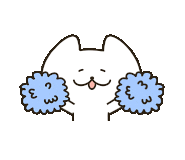
1. 아이폰 목업
1) shots.so는 웹 기반의 무료 목업 제작 사이트입니다.
스마트폰, 태블릿, 데스크탑 등 다양한 기기의 화면을 쉽게 디자인할 수 있는 곳입니다.
다양한 시뮬레이션 템플릿을 제공하기 때문에 누구나 쉽게 이용이 가능하죠.
아래와 같이 검색창에 입력 후 홈페이지로 이동합니다.
별도 프로그램 설치 없이도 사용할 수 있기 때문에 포토샵 대체 프로그램을 찾는 분들에게 추천합니다.
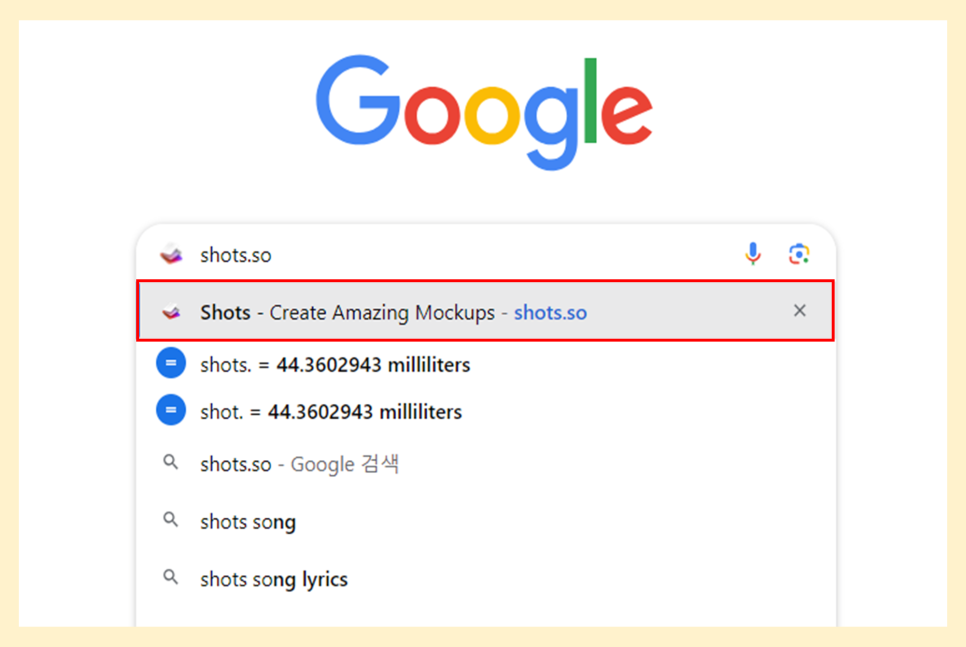
2) 홈페이지 모습입니다.
따로 설명을 나타내는 부분 없이 바로 이용이 가능한 구조로 되어 있습니다.
기본적은 이용 방법을 설명해 드리겠습니다.
왼쪽에는 메뉴 탭이 있는데 여기에서 기본적인 것들을 조정하신다고 보시면 됩니다.
스타일, 모서리 곡선, 그림자, 크기 및 위치 등을 변경할 수 있습니다.
위쪽에 보시면 모형과 액자 부분이 있습니다.
여기에서 거의 대부분을 결정할 수 있다고 보시면 됩니다.
가운데는 이미지를 넣는 곳입니다.
클릭만 하면 바로 파일을 선택할 수 있기 때문에 사용하기에 아주 편합니다.
우측에 보면 다양한 프레임을 보여주고 있습니다.
원하는 스타일만 선택하면 3차원 회전도 아주 쉽게 만들 수 있죠.
좀 더 쉽게 설명하면 포토샵 무료 사이트로 설명할 수 있습니다.
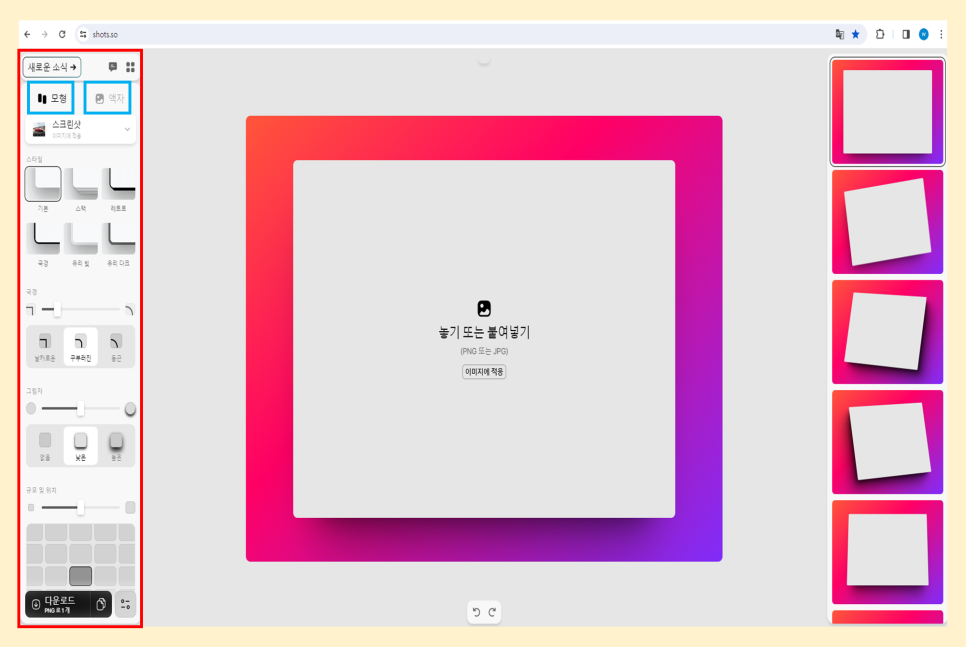
3) 이제 이미지를 넣은 모습을 보여드리겠습니다.
무료 이미지 사이트 언스플래쉬에서 다운로드 파일을 선택해서 넣었는데 멋진 디자인이 완성이 되었습니다.
스타일에서 스택, 레트로 등을 선택하면 마치 여러 겹 겹쳐 있는 듯한 모습을 연출할 수 있죠.
무료포토샵 합성을 찾아 헤매고 다니신다면 여기를 고민해 보시기 바랍니다.
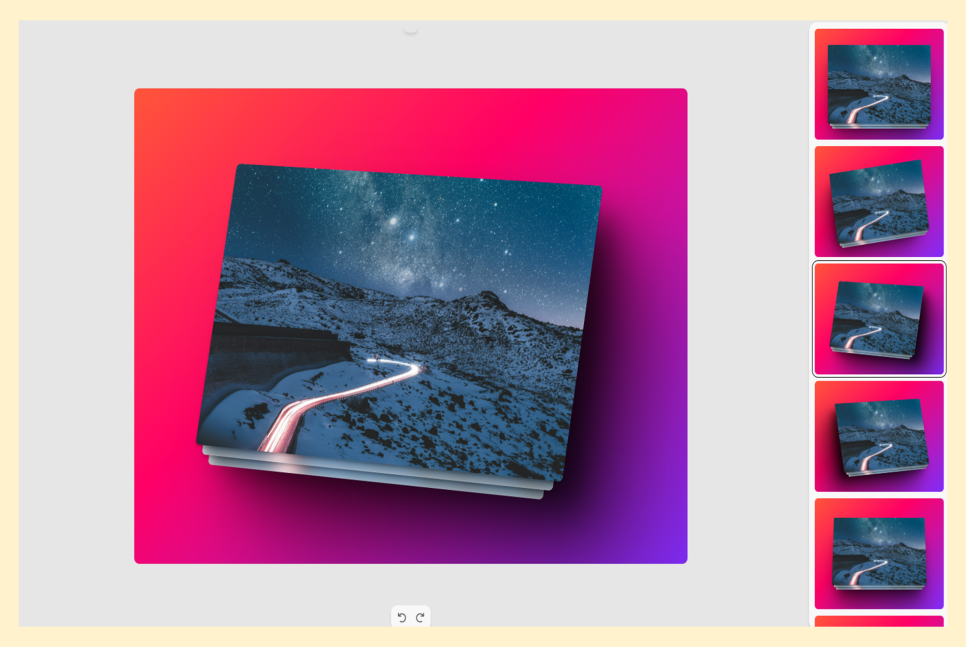
4) 우측에서 여러 방향성 다르게 선택해서 배치한 모습입니다.
이런 것을 초보자분들이 하기에는 어려움이 있습니다.
때문에 레더 진이 무료 목업 사이트 shots.so를 추천하는 이유이기도 합니다.
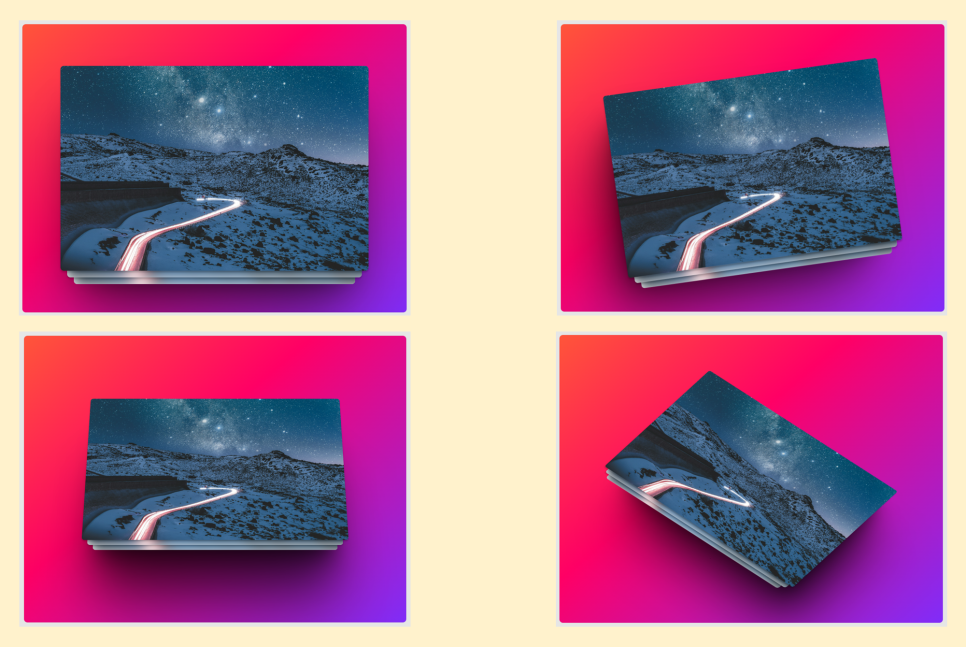
5) 왼쪽 메뉴 상단 mockup 아래에 보시면 스크린숏이 있습니다.
여길 눌러 보면 이번 포스팅의 핵심이 되는 무료 포토샵 목업 만들기를 실행할 수 있죠.
보시면 핸드폰 목업 스마트폰, 태블릿, 랩톱, 데스크톱, 웨어러블 카테고리에서 원하는 스타일을 선택할 수 있습니다.
웨어러블에 가시면 애플워치 시리즈도 만나볼 수 있습니다.
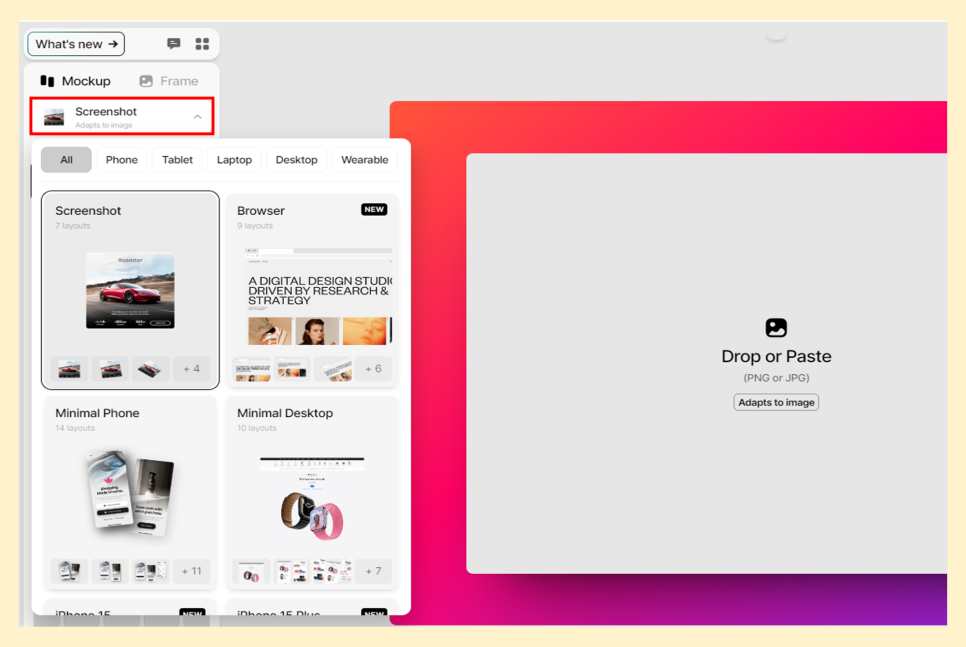
6) 스크린샷에 보시면 정말 깔끔한 스타일로 보입니다.
많은 이미지 중에서 저는 아이폰 목업 iphone 15를 선택해 봤습니다.
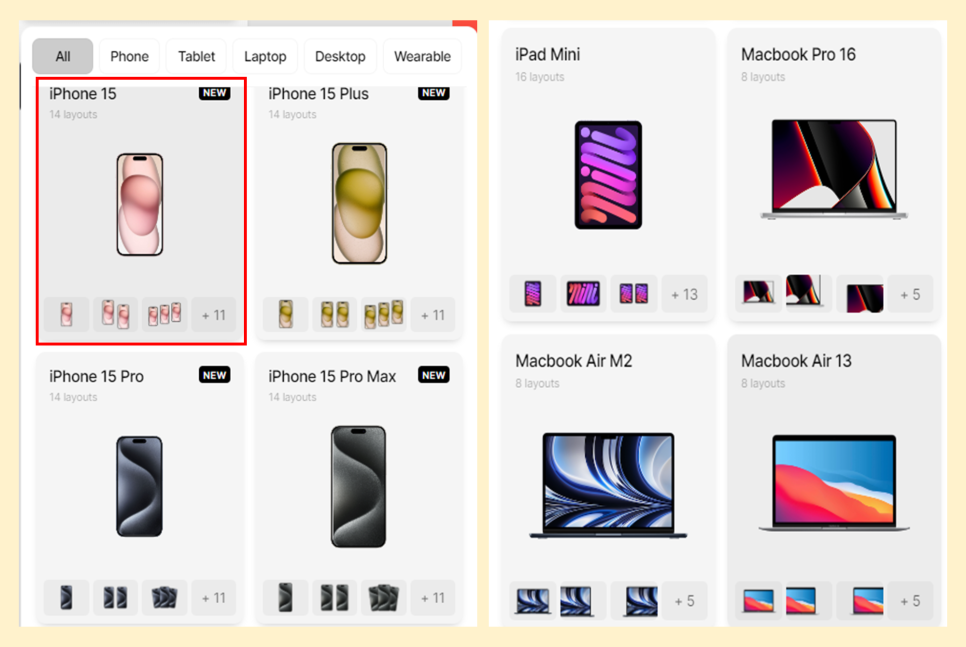
7) 왼쪽에서 MOCK-UP을 선택하면 우측에 다양한 프레임이 연출됩니다.
이 중에서 저는 V자 형태로 배치된 것을 선택해 봤습니다.
액정 부분을 보면 Drop or Paste라고 적혀있는데 png 또는 jpg 파일을 업로드하는 곳입니다.
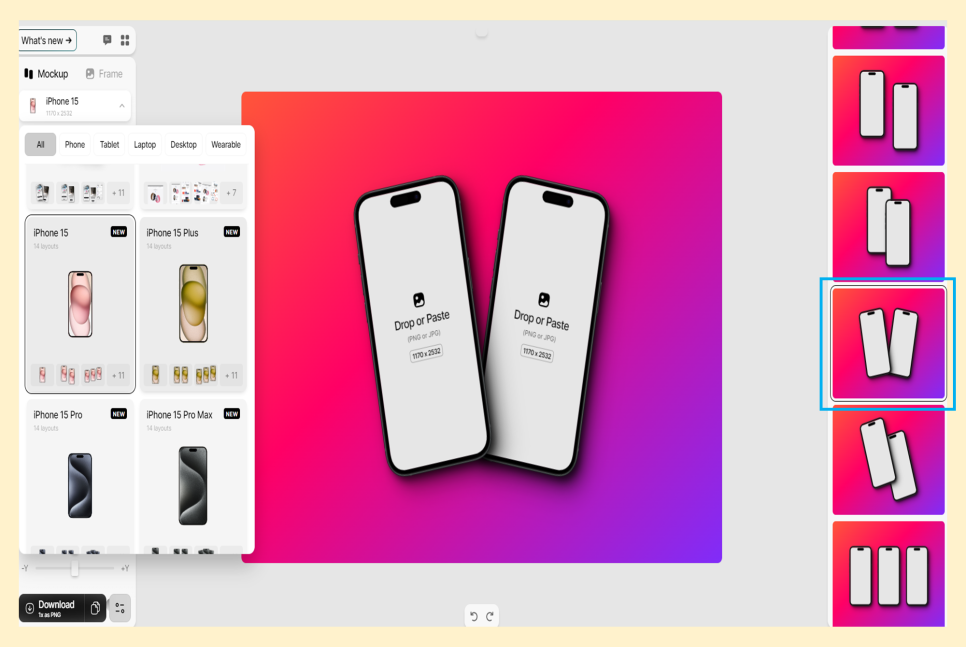
8) 가로 이미지를 선택해 보았습니다.
iphone 액정이 세로이긴 하지만 사진 왜곡 없이 아주 깔끔하게 배치가 되었습니다.
사진 속 가운데 부분이 보이는 것으로 봐서는 특정 부분을 보여주기 위해서는 별도 크롭이 필요해 보입니다.
여기에서 한 가지 팁은 배경을 선택할 수 있다는 것입니다.
왼쪽 상단 프레임을 선택하면 다양한 무료 배경 이미지를 선택할 수 있습니다.
ABSTRACTS에서 입체적인 스타일을 선택해 봤는데 이런 것은 초보자는 절대 만들 수 없는 퀄리티 같습니다.
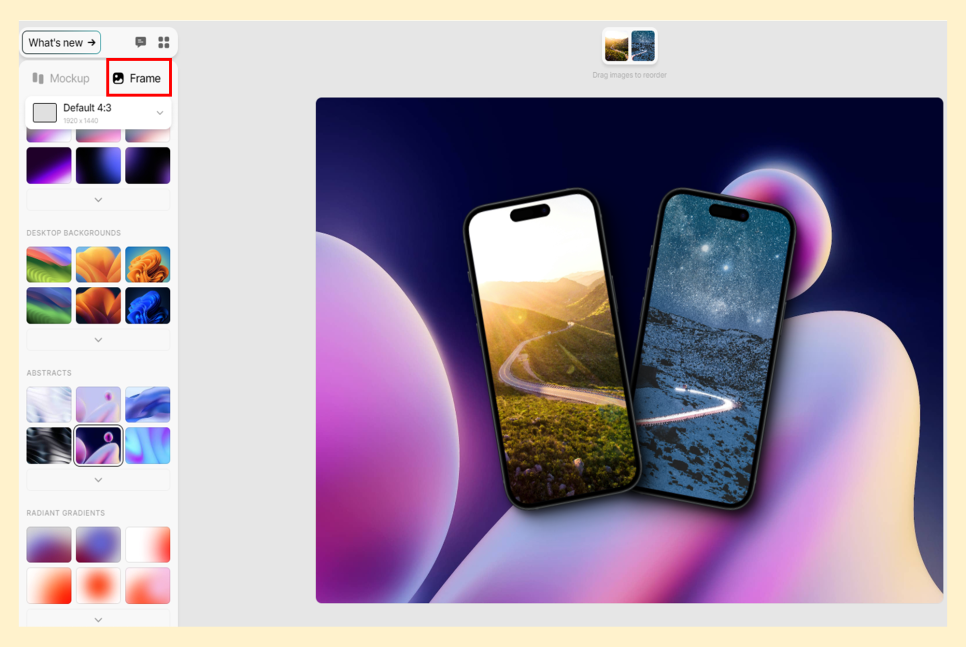
9) 프레임에서 CUSTOM을 선택하면 배경을 원하는 것으로 변경할 수 있습니다.
Transparent를 선택하면 배경이 제거된 누끼따기 결과물을 얻을 수 있죠.
파워포인트 작업을 할 때 아주 유용한 부분이기 때문에 꼭 사용해 보시기 바랍니다.
세 번째 있는 image를 선택하면 배경을 업로드해서 만들 수 있습니다.
참고로 상단에 있는 Default를 선택하면 16:9, 3:2, 1:1 등 다양한 화면 비율을 선택할 수 있습니다.
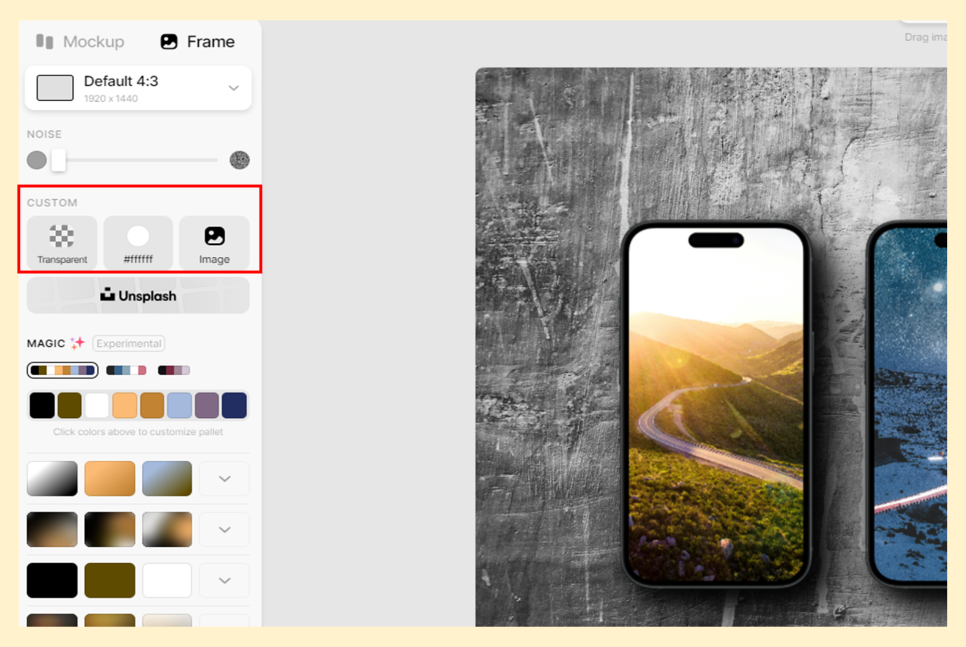
10) 가운데 아이폰 목업에 사용된 사진을 배경으로 선택해서 반영해 봤습니다.
그림자 설정도 해줬기 때문에 결과물이 아주 괜찮아 보입니다.
그림자는 Mockup SHADOW에서 None Low High로 선택할 수 있습니다.
결과적으로 초보자도 아주 쉽게 만들 수 있는 UI 구성이기 때문에 어려움이 없어 보입니다.
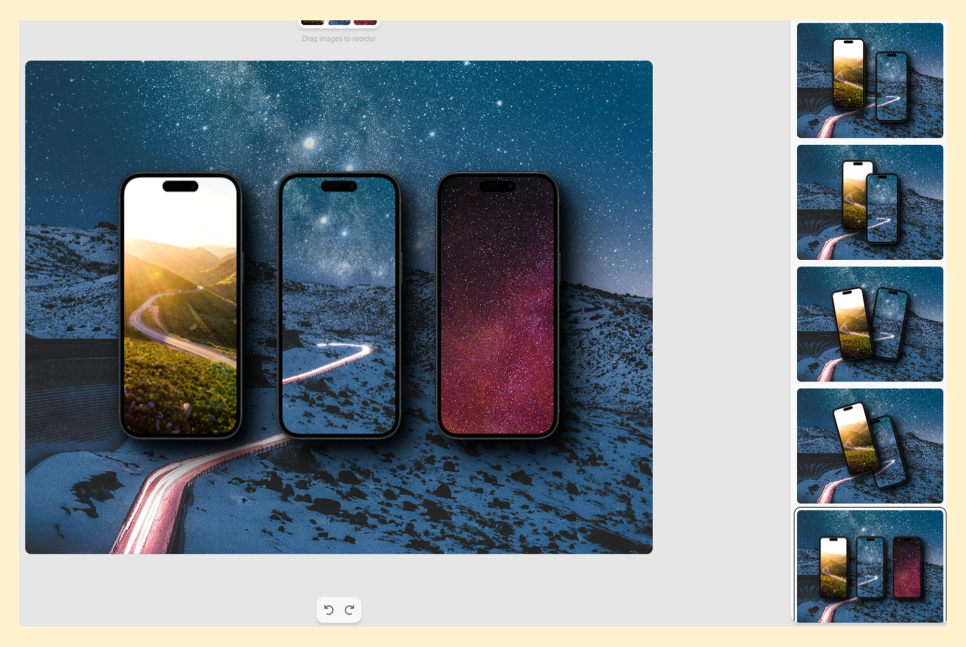
<설명 영상 참고>
오늘 소개한 무료 목업 사이트 포토샵 대신 애플 아이폰 디자인 만들기 shots.so 포스팅 어떠셨나요?
저를 포함 초보자분들이 이런 디자인을 어떤 도구 없이 만든다는 것은 상당히 어려움 부분이 있습니다.
때문에 이런 유용한 사이트를 이용하면 아주 쉽게 완성도를 높일 수 있죠.
어렵지 않으니까 꼭 따라 해 보시기 바라면서 오늘의 글 마치도록 하겠습니다.
레더 진 피피티 카페도 놀러 오세요!
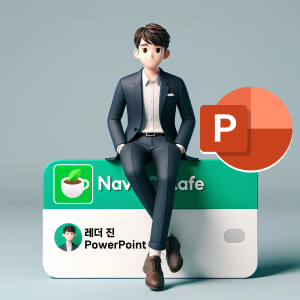
레더 진과 함께 PPT 콘텐츠 탐험! 피피티 템플릿 파워포인트 프레젠테이션 만들기 제작 교육
cafe.korea-iphone.com

